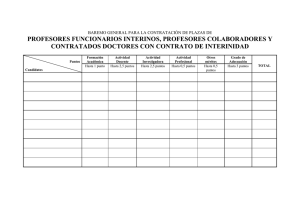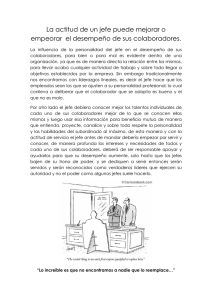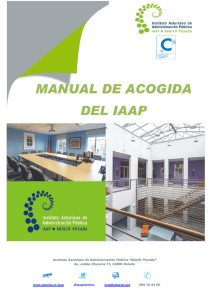Registro de colaboradores de formación (Empresa/Entidad
Anuncio
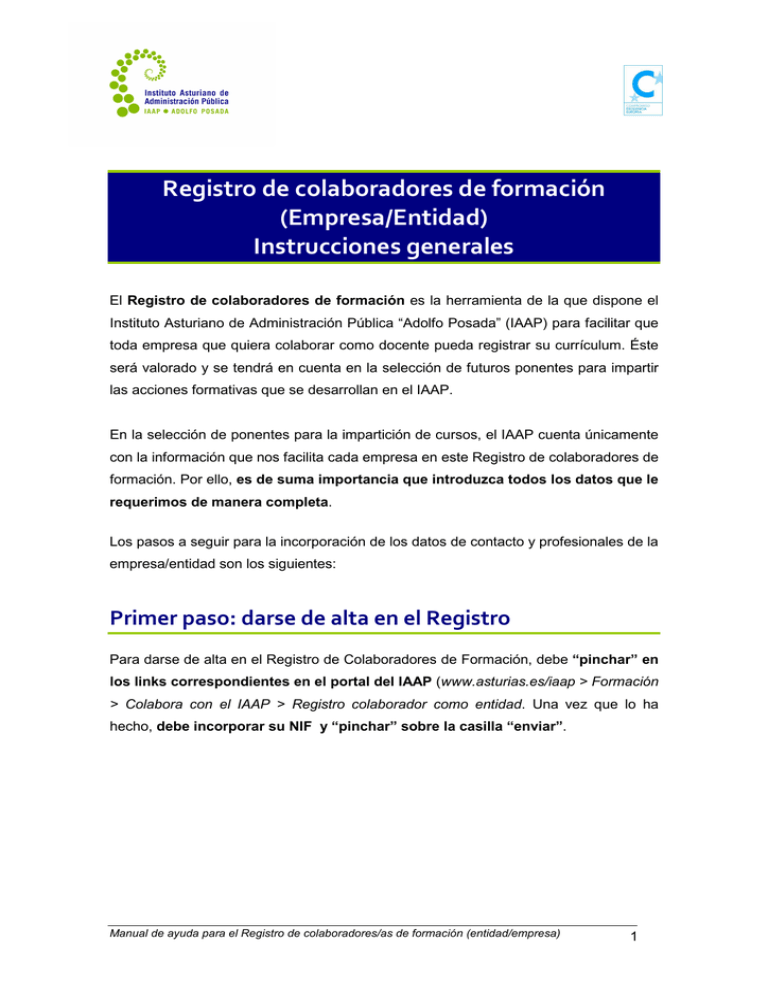
Registro de colaboradores de formación (Empresa/Entidad) Instrucciones generales El Registro de colaboradores de formación es la herramienta de la que dispone el Instituto Asturiano de Administración Pública “Adolfo Posada” (IAAP) para facilitar que toda empresa que quiera colaborar como docente pueda registrar su currículum. Éste será valorado y se tendrá en cuenta en la selección de futuros ponentes para impartir las acciones formativas que se desarrollan en el IAAP. En la selección de ponentes para la impartición de cursos, el IAAP cuenta únicamente con la información que nos facilita cada empresa en este Registro de colaboradores de formación. Por ello, es de suma importancia que introduzca todos los datos que le requerimos de manera completa. Los pasos a seguir para la incorporación de los datos de contacto y profesionales de la empresa/entidad son los siguientes: Primer paso: darse de alta en el Registro Para darse de alta en el Registro de Colaboradores de Formación, debe “pinchar” en los links correspondientes en el portal del IAAP (www.asturias.es/iaap > Formación > Colabora con el IAAP > Registro colaborador como entidad. Una vez que lo ha hecho, debe incorporar su NIF y “pinchar” sobre la casilla “enviar”. Manual de ayuda para el Registro de colaboradores/as de formación (entidad/empresa) 1 El sistema responderá de dos maneras: a) Si no está dado/a de alta en el Registro, la aplicación le pedirá los datos de contacto para obtener las claves de acceso al Registro. Una vez incorporados correctamente, recibirá un correo electrónico al email que haya indicado facilitándole instrucciones para conseguir una contraseña. Una vez que lo ha hecho podrá acceder al Registro y comenzar a incorporar los méritos de la empresa/entidad. ¡Acuérdese de revisar la bandeja de correo no deseado! Manual de ayuda para el Registro de colaboradores/as de formación (entidad/empresa) 2 b) Si por el contrario ya está dado/a de alta en el Registro, el sistema le “reconocerá”. Si desea continuar con el Registro de los datos, pulse sobre el enlace “continuar”. Una vez que el sistema le ha reconocido por alguna de las dos opciones anteriores, en la siguiente pantalla debe incorporar su usuario y su contraseña. • En el caso de que se haya dado de alta en el Registro de colaboradores siguiendo el procedimiento anteriormente descrito deberá introducir el usuario y contraseña en el casillero situado en el lado izquierdo de la pantalla. En este caso debe introducir como usuario E+NIF (el NIF utilizado en el registro de los datos) y como contraseña la que usted haya establecido. • En el caso de que la persona que incluye los datos en el Registro tenga una clave SAC puede acceder al mismo incorporando sus datos en el casillero situado en el lado derecho de la pantalla. Manual de ayuda para el Registro de colaboradores/as de formación (entidad/empresa) 3 Una vez que haya incorporado el usuario y contraseña, deberá incluir el CIF de la empresa y la denominación de la misma. Manual de ayuda para el Registro de colaboradores/as de formación (entidad/empresa) 4 Segundo paso: introducir los datos de contacto Una vez que esté en el Registro, verá en la primera pantalla que éste cuenta con 5 pasos, destacándose siempre en negrita aquella pantalla en la que está situado: 1. Datos de contacto 2. Descripción Empresa/Entidad 3. Actividades y proyectos 4. Ámbitos de Docencia 5. Relación de méritos A continuación repasamos las cuestiones más importantes a tener en cuenta en cada una de ellas. En esta pantalla debe introducir los datos de la persona de contacto y los datos profesionales de la empresa o entidad a la que representa, siendo obligatorios los campos de denominación de la entidad y los datos personales (nombre, apellidos y correo electrónico) de la persona encargada de la gestión de las acciones formativas. Manual de ayuda para el Registro de colaboradores/as de formación (entidad/empresa) 5 Es importante que autorice el almacenamiento de los datos para proceder al registro de los méritos. Una vez haya incorporado todos los datos de contacto, debe “pinchar” en el botón inferior (guardar y continuar), para pasar a la siguiente pantalla. Manual de ayuda para el Registro de colaboradores/as de formación (entidad/empresa) 6 Una vez que haya guardado los datos de contacto, la aplicación le llevará a la segunda pantalla: descripción Empresa/Entidad. En este apartado puede incorporar tres tipos de información: • Descripción de la Empresa • Equipo de profesionales. Perfiles profesionales • Formación complementaria de cada uno de los miembros del personal de la empresa-entidad Manual de ayuda para el Registro de colaboradores/as de formación (entidad/empresa) 7 En esta pantalla ha de tener en cuenta lo siguiente: • En Descripción de la Empresa puede presentar a la empresa-entidad que representa, así como describir su actividad, ámbito de especialización y los principios metodológicos que rigen su actividad formativa. En los campos Presentación, Ámbitos de especialización y Principios metodológicos que rigen la actividad formativa, se pueden incluir un máximo de 2.000 caracteres. • En el apartado Equipo de Profesionales. Perfiles profesionales tiene la opción de introducir los perfiles de cada uno de las personas trabajadoras de la empresa-entidad y las horas de experiencia docente de cada uno. Ejemplo: Cuando una empresa/entidad tiene contratadas a 2 personas licenciadas en Psicología y con 100 horas de experiencia docente cada una de ellas, la manera en la que se debe introducir esta información en el Registro de colaboradores es: Número de personas: 2; Titulación: Licenciado; Familia: Psicología; Especialidad: Licenciado en Psicología; Nº de horas: 200:00 (se debe incluir la suma total de las horas de experiencia docente del número de personas incluidas; en este caso 2 personas). • En el apartado “Formación complementaria” puede incorporar toda la formación que han recibido los trabajadores de la empresa y que no ha sido incorporada en el apartado anterior (Doctorado, Máster, Postgrado, otros). • El formato para incluir el número de horas de experiencias docente consiste en poner la cantidad que señala el número de horas y el número de minutos separada por “dos puntos” (:). (Ejemplo: si el total de horas de experiencia docente de los trabajadores es de 50 horas debe introducirlo como 50:00; por otra parte si el total de horas de experiencia docente es de 220 horas y 30 minutos debe introducirlo como 220:30). Manual de ayuda para el Registro de colaboradores/as de formación (entidad/empresa) 8 • No olvide que debe hacer clic en “añadir” cada vez que incorpore un perfil profesional. • Cuando haya añadido todos los perfiles profesionales del personal de su empresaentidad, recuerde “guardar y continuar” para pasar a la siguiente pantalla. En esta pantalla debe incorporar los méritos relacionados con las actividades y proyectos realizados por la empresa/entidad. En este apartado puede incorporar tres tipos de información: • Proyectos desarrollados como promotor • Proyectos desarrollados por encargo • Colaboraciones en otros proyectos Manual de ayuda para el Registro de colaboradores/as de formación (entidad/empresa) 9 Cuestiones a tener en cuenta: • Cuando incorpore un mérito siempre deberá “pinchar” sobre la opción “añadir”. • En el apartado “proyectos desarrollados por encargo”, los cursos impartidos en el IAAP no debe introducirlos ya que serán incluidos automáticamente por la aplicación. • El formato para incluir el número de horas consiste en poner la cantidad que señala el número de horas y el número de minutos separada por “dos puntos” (:). (Ejemplo: si un curso es de 10 horas debe introducirlo como 10:00; por otra parte si un curso es de 220 horas y 30 minutos debe introducirlo como 220:30). • Para pasar a la siguiente pantalla recuerde “guardar y continuar”. En esta pantalla debe seleccionar los ámbitos/áreas en los que se ofrece para impartir docencia. Manual de ayuda para el Registro de colaboradores/as de formación (entidad/empresa) 10 Para incorporar los datos en esta pantalla debe tener en cuenta los siguientes puntos: • Seleccionar la modalidad de formación para la/s que la empresa/entidad se propone como docente (presencial, teleformación o ambas). • Seleccionar las áreas de conocimiento a las que la empresa/entidad se presenta para impartir docencia. En este apartado es importante que tenga presente que: Estas áreas se dividen en tres niveles, siendo el nivel 1 el más general y el nivel 3 el más concreto, correspondiéndose éste con las acciones formativas impartidas en el IAAP. Manual de ayuda para el Registro de colaboradores/as de formación (entidad/empresa) 11 Cuando seleccione “área nivel 1” se activará la casilla inmediatamente inferior (“área nivel 2”) y así sucesivamente, teniendo en cuenta que no todas las áreas se organizan en tres niveles. El último nivel que seleccione será el que se tenga en cuenta en la valoración de los méritos aportados. • Cuando seleccione un área siempre deberá “pinchar” sobre la opción “añadir” y si quiere incorporar más áreas debe repetir el proceso anterior. • Para pasar a la siguiente pantalla recuerde “guardar y continuar”. Finalmente, deberá relacionar los méritos que han incluidos en las pantallas anteriores (2 y 3) con el área o áreas que ha seleccionado en la pantalla 4. ES MUY IMPORTANTE QUE TENGA EN CUENTA QUE LOS MÉRITOS QUE NO ESTÁN RELACIONADOS NO SERÁN VALORADOS. Manual de ayuda para el Registro de colaboradores/as de formación (entidad/empresa) 12 En esta pantalla es importante que tenga en cuenta que: • En el apartado “Titulaciones” debe relacionar la titulación académica de los/as trabajadores/as con TODAS las áreas de conocimiento en las que la empresa /entidad se ha propuesto como docente en la pantalla 4. El resto de méritos deben ser vinculados SÓLO a las áreas con las que están directamente relacionados. • Le recordamos que un mérito puede relacionarlo con más de un área de conocimiento. (Ejemplo: si incluye como mérito un curso de ofimática básica que la empresa/entidad ha impartido, y la empresa se propone como docente a un curso del IAAP relacionado con Microsoft Word y otro de Microsoft Excel, dicho mérito podrá ser relacionado con los dos cursos y, en este caso, será valorado individualmente en ambos). Manual de ayuda para el Registro de colaboradores/as de formación (entidad/empresa) 13 • Cuando relacione un mérito con un área siempre deberá “pinchar” sobre la opción “añadir” y si quiere relacionar más méritos debe repetir el proceso anterior. • Cuando finalice la relación de los méritos con las áreas a las que la empresa/entidad se propone como docente recuerde “pinchar” sobre “guardar y continuar”. • Una vez que haya finalizado todo el proceso, le aconsejamos que acceda nuevamente al Registro para comprobar que todos los datos han quedado guardados y relacionados correctamente. • El personal del IAAP puede solicitar cualquier acreditación que justifique los méritos aportados. Por último: actualice su currículum con frecuencia Una vez que ha incorporado todos los datos en las pantallas anteriores, el curriculum ha quedado incluido en el Registro de colaboradores de formación del IAAP y será valorado por el personal del mismo. Aún así es preciso que tenga en cuenta: • Actualizar el currículum de la empresa/entidad periódicamente incorporando todos los méritos posteriores al registro de su currículum. • Relacionar cada actividad que realice en el IAAP, impartiendo formación, con las áreas de conocimiento para las que la empresa/entidad se proponga como docente. • Revisar las acciones formativas incluidas en cada programación del IAAP con el fin de que pueda relacionar alguno de los méritos de la empresa/entidad con las mismas. Para cualquier incidencia puede ponerse en contacto con la Unidad de Planificación y Evaluación, a través del teléfono 985 108427 o del correo electrónico [email protected] Manual de ayuda para el Registro de colaboradores/as de formación (entidad/empresa) 14